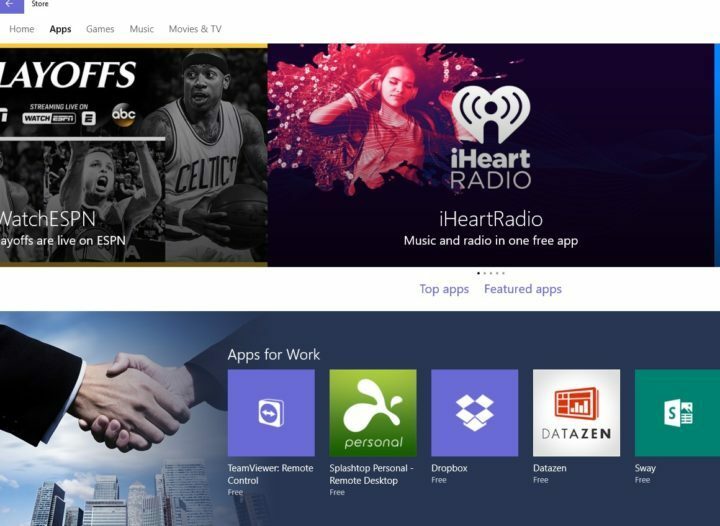Denna programvara reparerar vanliga datorfel, skyddar dig mot filförlust, skadlig programvara, maskinvarufel och optimerar din dator för maximal prestanda. Åtgärda PC-problem och ta bort virus nu i tre enkla steg:
- Ladda ner Restoro PC Repair Tool som kommer med patenterade teknologier (patent tillgängligt här).
- Klick Starta skanning för att hitta Windows-problem som kan orsaka PC-problem.
- Klick Reparera allt för att åtgärda problem som påverkar datorns säkerhet och prestanda
- Restoro har laddats ner av 0 läsare den här månaden.
De Windows 10 OS tillåter användare att anpassa sina datorer efter deras behov. En av de mest användbara funktionerna är Fäst i alternativet Start som låter användare lägga till de mest använda apparna till Start-menyn för snabb åtkomst.
Fästa en app på Start meny är en enkel operation i sig: du högerklickar bara på appen och väljer alternativet Fäst för att starta. Tyvärr har många användare som har installerat
Jubileumsuppdateringen på sina datorer rapporterar nu att alternativet Pin to Start saknas helt.Användare klagar på att Pin to Start är inte tillgängligt i årsdagen
När jag har uppdaterat min Windows 10 till årsdagsuppdateringen kan jag inte fästa mina appar till Start. Det finns inget alternativ "Pin to Start". Istället finns det en "Fäst i aktivitetsfältet" när jag högerklickar på mina appar som jag vill fästa.
Det här problemet är inte kontospecifikt, eftersom användare bekräftar att funktionen Pin to Start saknas på alla sina konton. Innan rullar tillbaka till din tidigare Windows-version och installera om Jubileumsuppdateringkan du använda lösningarna nedan för att åtgärda problemet.
Fix: Pin to Start saknas i årsdagens uppdatering
Lösning 1 - Reparera filen Shell32.dll
- Starta Kör> skriv regsvr32 / i shell32.dll
- Starta om din dator.
Lösning 2 - ta bort registerfilerna som inaktiverar Pin to Start
- Gå till: HKEY_CURRENT_USER \ Software \ Microsoft \ Windows \ CurrentVersion \ Policies \ Explorer
- Ta bort NoStartMenuPinnedList värde.
- Starta om din dator.
Lösning 3 - skapa en registerfil för att aktivera alternativet Pin to Start
- Skapa filen pin_to_start.reg
- Kopiera följande innehåll till den filen:
[HKEY_CLASSES_ROOT \ Folder \ shellex \ ContextMenuHandlers \ PintoStartScreen]
@ = ”{470C0EBD-5D73-4d58-9CED-E91E22E23282}”
[HKEY_CLASSES_ROOT \ exefile \ shellex \ ContextMenuHandlers \ PintoStartScreen]
@ = ”{470C0EBD-5D73-4d58-9CED-E91E22E23282}”
[HKEY_CURRENT_USER \ SOFTWARE \ Microsoft \ Windows \ CurrentVersion \ Policies \ Explorer]
“NoChangeStartMenu” = -
[HKEY_LOCAL_MACHINE \ SOFTWARE \ Microsoft \ Windows \ CurrentVersion \ Policies \ Explorer]
“NoChangeStartMenu” = -
[HKEY_CURRENT_USER \ SOFTWARE \ Policies \ Microsoft \ Windows \ Explorer]
“LockedStartLayout” = -
[HKEY_LOCAL_MACHINE \ SOFTWARE \ Policy \ Microsoft \ Windows \ Explorer]
“LockedStartLayout” = -
3. Spara filen> Kör den.
RELATERADE BERÄTTELSER DU MÅSTE KONTROLLERA:
- Tips: Fäst vilken app / mapp som helst till vänster om Start-menyn i Windows 10
- Fix: Start-menyn försvinner i Windows 10
- Fix: Inte tillräckligt med diskutrymme för jubileumsuppdatering
 Har du fortfarande problem?Fixa dem med det här verktyget:
Har du fortfarande problem?Fixa dem med det här verktyget:
- Ladda ner detta PC-reparationsverktyg betygsatt Bra på TrustPilot.com (nedladdningen börjar på den här sidan).
- Klick Starta skanning för att hitta Windows-problem som kan orsaka PC-problem.
- Klick Reparera allt för att lösa problem med patenterade tekniker (Exklusiv rabatt för våra läsare).
Restoro har laddats ner av 0 läsare den här månaden.